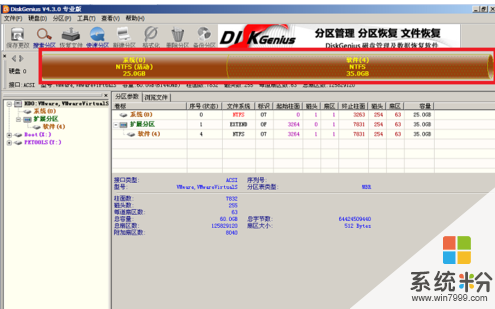
chew wga是國外一款知名的gpt磁盤windows 7激活工具,它能夠一鍵完美激活非mbr分區的Win7係統。如果你使用win7激活工具激活提示不支持的引導的分區,那麼下載chew-wga就對了,uefi gpt win7激活工具使用方法很簡單,直接點擊“apply”按紐,然後重啟電腦即可。
最近有網友在問如何使用Win係統(Win7/win8/win10 64位)安裝PS cc 2018,下麵一起來看看操作方法吧。

我們需要下載到最新版本的PScc2018版本安裝包。
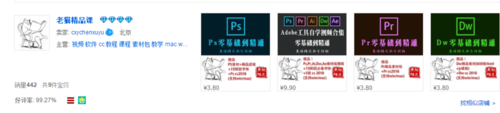
將下載下來的PS2018壓縮包解壓,然後運行set-up
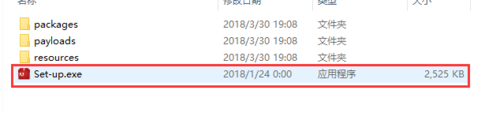
彈出提示後,選擇“忽略”,然後下一步,下一步,選擇好路徑,安裝,即可完成安裝

安裝完成後,提示某些項目無法安裝,請勿擔心,這個是Adobe產品因為識別不到注冊與更新項目,所以提示,其實所有的軟件功能都已經安裝完成。找到之前設定好的安裝路徑,將PS應用程序發送到桌麵快捷方式,就算完成了!非常簡單!
這裏我想向大家著重說明的是安裝過程中會遇到的一些問題!如果你遇到的,請往後看

問題一:初始化之後沒有任何反應
這個時候是因為係統中有殘留的adobe信息,所以安裝包識別係統中已存在導致直接無效,這個時候需要用Adobe官方清理工具,將所有的信息清理掉,在安裝資源包中,是有這個工具的,大家可以在裏麵找到
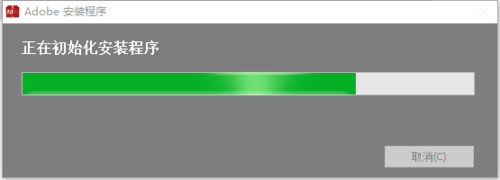
英文稍微好一點的人應該能很簡單的看懂,不過如果你的英文不行,我在這裏告訴大家一個萬能的方法,打開清理工具
第一項,語言,輸入e(選擇英文),回車;輸入y(確認),回車
第二項,輸入1(選擇所有),回車,然後大家會看到所有的Adobe產品,根據情況進行選擇,比如要清除PS,就選擇PS;清除所有,也可以選擇clean all,然後輸入y確認
清除完成之後,重新打開安裝包的set-up即可繼續安裝
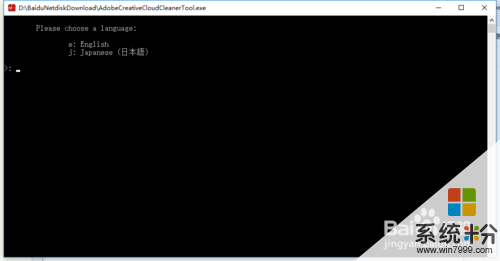
問題二:提示安裝失敗,安裝遇到錯誤
這個時候是因為版本的路徑混亂,有一個很簡單的辦法,大家根據以下路徑找到Adobe文件夾 C盤/Programs Files(x86)/Common Files/Adobe
更改該文件夾下的3個文件夾名稱
1、Adobe PCD文件夾——改名為 Adobe PCD-old
2、backup文件夾——改名為backup-old
3、caps文件夾——改名為caps-old
更改完成後,再打開安裝包,重新安裝即可!
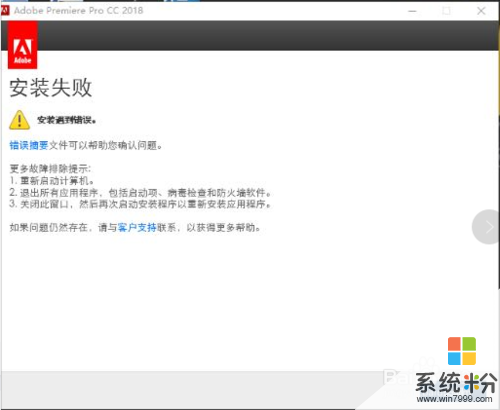
問題三:安裝完成,可是提示丟失xxxxxxxxxx.dll
這種情況是因為係統環境缺失dll文件,根據提示,將百度搜索該文件“xxx.dll”缺失什麼dll文件,就下載什麼,下麵提供了一個萬能修複工具,叫DirectX修複工具3.7,在安裝資料包中也能找到,使用一下,修複所有dll,修複完成後,再重新運行PS安裝包即可!
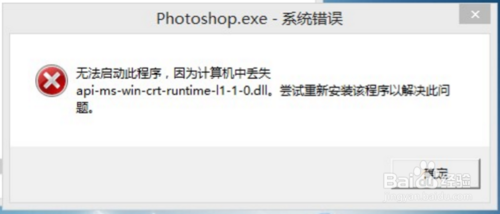
初始化後沒反應,可以使用Adobe官方清理工具
提示丟失xxxxxxx.dll,使用DirectX修複工具
關於Win係統(Win7/win8/win10 64位)安裝PS cc 2018的方法就講到這裏,有需要的朋友可以參考上麵的操作方法。
以上就是係統粉小編為您帶來的pscc在win10下激活,pscc在win10下激活工具,pscc在win10下激活工具欄,希望大家能夠永久激活成功!
相關資訊
最新熱門應用

芝麻交易所官網蘋果手機
其它軟件223.89MB
下載
幣王交易所app蘋果
其它軟件47.98MB
下載
吉事辦app官方最新版
生活實用45.4M
下載
猿題庫最新版
辦公學習102.77M
下載
芝麻交易所gate
其它軟件268MB
下載
抹茶交易app
其它軟件31.45MB
下載
芝麻交易所最新版本
其它軟件223.89MB
下載
bione數字貨幣交易所5.1.9最新版
其它軟件49.33M
下載
zb交易所手機app
其它軟件225.08MB
下載
ght交易平台
其它軟件168.21M
下載